1から学べるFinal cut pro 講座!#13「テロップや画像の作業で気をつけること」 - 企業動画なら映像制作コンビニ倶楽部

このブログでは「1から学べるFinal cut pro 講座!」と題して
皆さんに映像編集ソフトFinal cut pro(以下ファイナルカット)の使い方を
分かりやすく丁寧にお伝えしていきます。
今まで何回かに分けてファイナルカットでの画像の扱い方や動かし方を紹介して
きました。
今ままでのものを見てもらえると画像やテロップの基本的な扱いは
できるようになっていると思います。
今回はそのまとめとして
ファイナルカット上でテロップや画像の作業する上で気をつけるべき点をまとめました。
〜テロップや画像の作業する上で気をつけるべき点その1〜
●画像、テロップのサイズは基本作業するサイズを必ず同じものにする。
フォトショップやwebから素材を拾ってくる時は自分が作業するものと同じサイズにしましょう。
映像シーケンス サイズ例
1920×1080(下記画像の設定)
1280×720
854×480
640×360
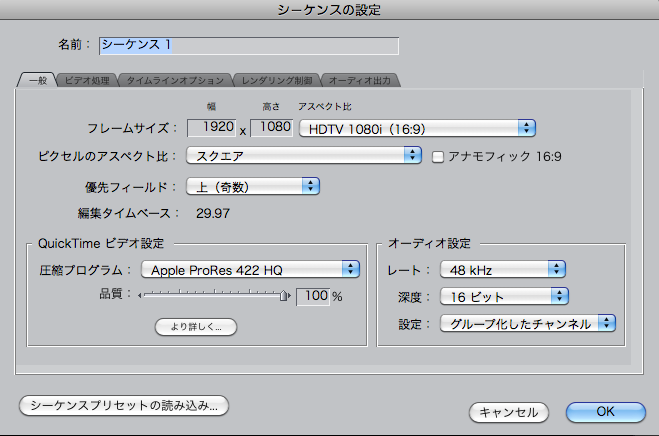
以前に元々大きいサイズの画像はファイナルカット上で拡大しても荒れないとお伝えしました。
もちろんそういうメリットもあるのですがマシンスペックが低い場合は画像自体がスムーズに表示できなかったり
ファイナルカット自体読み込みができないこともあります。
以前に10000ピクセルなど極端に大きな画像を読み込ませようとしたときは画像の読み込みすらできませんでした。
またそれとは逆に小さいサイズの素材もなるべく使わないようにしてください。
下記のように非常に画像が荒れてしまい、画面が汚く見えてしまいます。
また比率にも気をつけてください。
基本現在の映像は16:9を基本につくられています。1920×1080、1280×720も全て16:9です。
そこで640×480などのサイズで作ったものを持ってくると比率が違うため歪んでしまいます。
〜テロップや画像の作業する上で気をつけるべき点その2〜
●レイヤーを重ね過ぎない
レイヤーを重ねて行けばいくほど、レンダリングに時間が
かかり、作業時間がかかってしまいます。
編集を進めて行くと動画や画像、テロップなどレイヤーがどんどん重なって行きます。
ベースの動画に画像を1枚乗せて下位置にナレーションのテロップと、サイドテロップを乗せて、、
などこれぐらいであれば普通にあるものだと思いますが、マルチ画面にして、テロップを乗せて、画像を乗せて、
などしていると映像の再生をリアルタイムで行う事ができなくなります。
他のソフトの場合はレンダリングを作業中に行ってくれるため作業時間に無駄が無くなる機能があるのですが
Final Cut Pro 7ではレンダリング作業を行わないと作業自体を進める事ができないという事があります。
ただしタイムラインの左上にRTというボタンがありここで再生画質の設定などを調整する事が可能です。
この機能を使えばレイヤーが重なって処理が時間かかってしまう場合もレンダリングをかけることなく再生する事ができます。
※この詳しい説明はまた別のタイミングで行います
しかしレイヤーを重ねてレンダリングをしているとレンダリングファイルというものが
大量に溜まってきてHDDの容量をどうしても圧迫してしまいます。
それは他のノンリニアソフトも同様です。
なので画像の加工やテロップの細かい加工はPhotoshopやAfter Effectsなど専用のソフトで行いましょう。
そうする事によってファイナルカット上でレイヤーを大量に重ねる事を防ぐ事ができます。
このようにファイナルカットで画像やテロップなど素材を扱うときは基礎をベースに、複雑になりすぎないように
なるべくシンプルなタイムラインで作業する事が効率良いワークフローになると思います!
今回はここまで!
次回は「ファイナルカット エフェクト効果その1」を
お届けします。
お楽しみに!
 My Website
My Website
コメントをお書きください